サーバの交換
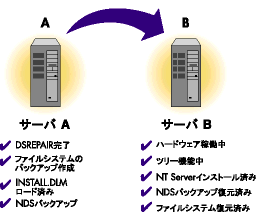
このセクションでは、ハードウェアをアップグレードまたは交換するときに特定のサーバのeDirectoryに関する必要な情報について説明します。Windows NTのeDirectoryのツリー全体をバックアップおよび復元する方法については、「Windows NTでのバックアップサービスおよび復元サービスの使用」を参照してください。
INSTALL.DLMのオプションを使用して、計画しているハードウェアのアップグレード、ハードディスクのアップグレード、またはサーバの交換のために必要なサーバのeDirectory情報を準備できます。次の説明は、実際にサーバを交換する場合を想定しています。この説明では、古いサーバを「サーバA」、それに置き換わる新しいサーバを「サーバB」と呼ぶことにします。
アップグレードの準備として、NTバックアップユーティリティは、BACKUP.NDSという名前のバックアップファイルを作成します。このファイルには、レプリカ情報を含む、サーバ上のeDirectory情報がすべて保存されます。また、これにより、このサーバのeDirectoryはロックされて使用不可となり、あらゆるデータ変更ができなくなります。このサーバと正常に通信している他のサーバからは、このサーバは停止しているように見えます。ロックされているサーバに正常に送信されたeDirectory情報はすべて、ツリー内の他のサーバによって保存されます。保存された情報は、サーバがオンライン状態に戻ったときに、サーバを同期するために使用されます。
eDirectoryツリー内の他のサーバはこのサーバがすぐにオンライン状態に戻ることを期待するため、アップグレードをすばやく完了させて、できるだけ早くサーバにeDirectory情報を復元する必要があります。
[ハードウェアアップグレード後にローカルDS情報を復元]オプションを選択すると、バックアップファイルを使用してこのサーバのNDS情報が復元されます。
「図 40」は、ハードウェアを交換する手順を示しています。
図 40
サーバの交換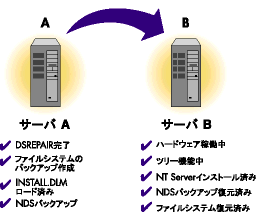
次のチェックリストを使用して、この手順を開始する準備ができているかどうか確認します。
eDirectoryバックアップユーティリティは、C:\NOVELL\NDS\DIBFILESディレクトリに$HWNDS.BAKという名前でバックアップファイルを作成し、ここにサーバ上のすべてのeDirectory情報を保存します。次の指示に従って、ハードウェアアップグレードのためにeDirectoryの準備をします。
サーバコンソールで、NDSCONS.EXEを実行し、[INSTALL.DLM]>[開始]の順にクリックします。
[ハードウェアアップグレードの前にローカルDS情報を保存]を選択し、[次へ]をクリックします。
管理者のログイン名とパスワードを入力します。
バックアップファイルの宛先パスを入力し、[終了]をクリックします。
eDirectoryデータベースファイルと同じディレクトリにバックアップファイルが作成されます(C:\NOVELL\NDS\DIBFILES\$HWNDS.BAK)。
サーバAのDSデータベースがロックされます。アップグレードをすばやく完了し、できるだけ早くサーバBにeDirectory情報を復元します。
[ハードウェアアップグレード後にローカルDS情報を復元]オプションを選択すると、バックアップ時に作成されたファイルを使用してサーバBにeDirectory情報が復元されます。eDirectoryが復元される前に、このユーティリティは、サーバがアップグレード前と相対的に同じ状態にあるかどうかを確認します。INSTALL.DLMによって、アップグレード後も確実に、サーバのオブジェクトおよび認証キーが存在し、アップグレード前にサーバ上にあったコピーのレプリカリングすべてにこのサーバが存在するようにします。
eDirectoryコンソールで、[INSTALL.DLM]>[開始]の順にクリックします。
[ハードウェアアップグレード後にローカルDS情報を復元]を選択し、[次へ]をクリックします。
C:\NOVELL\NDS\DIBFILESディレクトリへのパスを確認するか、または新しいパスを入力して、[終了]をクリックします。
NTバックアップサービスを使用して、サーバAおよびそのトラスティから作成したファイルシステムバックアップを復元します。
ログインスクリプトと印刷が正しく動作することを確認します。
サーバBが正しく動作せず、サーバAを直ちに機能させる必要がある場合は、次を実行します。
サーバBのネットワークケーブルを抜くか、またはサーバを停止します。
サーバAをネットワークに再接続し、起動します。
DSREPAIRの実行を要求するシステムメッセージを無視します。
[INSTALL.DLM]>[開始]の順にクリックします。
[ハードウェアアップグレード後にローカルDS情報を復元]を選択し、[次へ]をクリックします。
C:\NOVELL\NDS\DIBFILESディレクトリへのパスを確認するか、または新しいパスを入力して、[終了]をクリックします。
復元が完了したら、[完了]をクリックします。
これにより、サーバのeDirectoryのロックが解除され、アップグレード前の状態に戻ります。
サーバBからeDirectoryを削除し、再度アップグレードを試みます。

